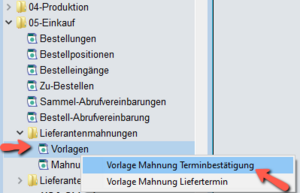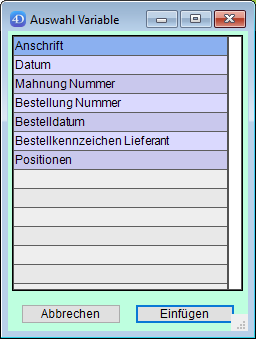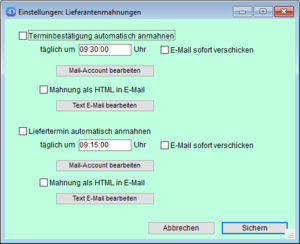YPSOS:TN:Einkauf:Lieferantenmahnung: Unterschied zwischen den Versionen
Peter (Diskussion | Beiträge) K |
Peter (Diskussion | Beiträge) K (→Einstellungen) |
||
| Zeile 14: | Zeile 14: | ||
Öffnen Sie dazu im Modul 30 "Einstellungen" unter "Programmeinstellungen"->"Bestellungen" den Punkt "Lieferantenmahnungen. | Öffnen Sie dazu im Modul 30 "Einstellungen" unter "Programmeinstellungen"->"Bestellungen" den Punkt "Lieferantenmahnungen. | ||
| − | [[Datei:TN2023-08 Lieferantenmahnung 003.png|zentriert|mini|Einstellungen Lieferantenmahnung]] | + | [[Datei:TN2023-08 Lieferantenmahnung 003.png|zentriert|mini|Einstellungen Lieferantenmahnung]]Außer den Daten des E-Mailaccounts können Sie angeben, ob Mahnungen automatisch erzeugt werden sollen und zu welchem Zeitpunkt dies erfolgen soll. Mit der Option "E-Mail sofort versenden" werden automatisch erzeugte Mahnungen direkt nach dem Erstellen an den Empfänger per E-Mail versendet. Vor allem in der Testphase kann es sinnvoll sein, die automatisch erzeugten Mahnungen zuerst zu überprüfen, bevor sie an den Lieferanten verschickt werden. Deaktivieren Sie dazu die Option "E-Mail sofort versenden". Jetzt können Sie eine Liste der erzeugten E-Mails öffnen, überprüfen ob die Mahnungen Ihren Vorstellungen entsprechen, gegebenenfalls korrigieren und anschließend versenden. |
| + | |||
| + | Wird die Option "Mahnung als HTML in E-Mail" aktiviert, wird die erzeugte Mahnung in ein HTML-Dokument konvertiert und in den E-Mailtext übernommen. Bitte beachten Sie, dass bei der Konvertierung nicht alle Formatierungen der Textverarbeitung übernommen werden können. So sind beispielsweise fest positionierte Bilder als Hintergrund nicht möglich. | ||
| + | |||
| + | Ist diese Option nicht aktiviert, können Sie einen festen Text für die E-Mail-Nachricht mit der Schaltfläche "Text E-Mail bearbeiten" hinterlegen. | ||
| + | |||
| + | Die Mahnung wird immer als PDF-Dokument an die E-Mail als Anhang angehängt. | ||
==Mahnungen== | ==Mahnungen== | ||
| + | Mahnungen können manuell oder automatisch zu der in den Einstellungen gewählten Uhrzeit erzeugt werden. | ||
| + | |||
| + | Beim automatischen Erzeugen von Terminbestätigungsmahnungen müssen folgende Voraussetzungen erfüllt sein: | ||
| + | |||
| + | * die Bestellung muss gedruckt sein | ||
| + | * die Bestellposition darf NICHT als erledigt markiert sein | ||
| + | * es darf kein bestätigter Liefertermin in der Bestellposition hinterlegt sein | ||
| + | * beim Lieferanten muss die automatische Anmahnung aktiviert und eine E-Mailadresse hinterlegt sein | ||
| + | * zwischen dem Datum der Bestellung oder - falls bereits eine Mahnung erfolgte - dem Datum der letzten Mahnung und dem aktuellen Datum, müssen mindestens die in der Adresse angegebenen Anzahl der "Tage bis zur Anmahnung der Terminbestätigung" verstrichen sein. Bei der Berechnung der Tage werden keine Wochenenden berücksichtigt. | ||
| + | |||
| + | Bei automatisch erzeugten Mahnungen wird immer der in den Einstellungen hinterlegte E-Mailaccount verwendet. | ||
Version vom 2. August 2023, 15:12 Uhr
Lieferantenmahnungen
Für Terminbestätigungsmahnungen und Lieferterminmahnungen können jeweils automatisiert oder manuell Mahnungen erstellt und per E-Mail versendet werden. Die Mahnungen werden anhand einer Vorlage erstellt.
Vorlagen
Für Terminbestätigungsmahnungen und Lieferterminmahnungen muss jeweils eine eigene Vorlage erstellt werden. Wählen Sie dazu im Modul "05-Einkauf" im Ordner "Lieferantenmahnungen" den Punkt "Vorlagen" aus und wählen im Menü die Vorlagenart aus, die Sie bearbeiten wollen:
Die Vorlage wird im Textbearbeitungsprogramm von YPSOS geöffnet. Über die Schaltfläche "Variablen" können folgende Variablen in den Mahntext eingesetzt werden, die beim Erzeugen der Mahnung durch die entsprechenden Werte aus der Datenbank ersetzt werden:
Einstellungen
Bevor Sie Mahnungen erzeugen und per E-Mail verschicken können, müssen Sie zuerst den E-Mailaccount hinterlegen.
Öffnen Sie dazu im Modul 30 "Einstellungen" unter "Programmeinstellungen"->"Bestellungen" den Punkt "Lieferantenmahnungen.
Außer den Daten des E-Mailaccounts können Sie angeben, ob Mahnungen automatisch erzeugt werden sollen und zu welchem Zeitpunkt dies erfolgen soll. Mit der Option "E-Mail sofort versenden" werden automatisch erzeugte Mahnungen direkt nach dem Erstellen an den Empfänger per E-Mail versendet. Vor allem in der Testphase kann es sinnvoll sein, die automatisch erzeugten Mahnungen zuerst zu überprüfen, bevor sie an den Lieferanten verschickt werden. Deaktivieren Sie dazu die Option "E-Mail sofort versenden". Jetzt können Sie eine Liste der erzeugten E-Mails öffnen, überprüfen ob die Mahnungen Ihren Vorstellungen entsprechen, gegebenenfalls korrigieren und anschließend versenden.
Wird die Option "Mahnung als HTML in E-Mail" aktiviert, wird die erzeugte Mahnung in ein HTML-Dokument konvertiert und in den E-Mailtext übernommen. Bitte beachten Sie, dass bei der Konvertierung nicht alle Formatierungen der Textverarbeitung übernommen werden können. So sind beispielsweise fest positionierte Bilder als Hintergrund nicht möglich.
Ist diese Option nicht aktiviert, können Sie einen festen Text für die E-Mail-Nachricht mit der Schaltfläche "Text E-Mail bearbeiten" hinterlegen.
Die Mahnung wird immer als PDF-Dokument an die E-Mail als Anhang angehängt.
Mahnungen
Mahnungen können manuell oder automatisch zu der in den Einstellungen gewählten Uhrzeit erzeugt werden.
Beim automatischen Erzeugen von Terminbestätigungsmahnungen müssen folgende Voraussetzungen erfüllt sein:
- die Bestellung muss gedruckt sein
- die Bestellposition darf NICHT als erledigt markiert sein
- es darf kein bestätigter Liefertermin in der Bestellposition hinterlegt sein
- beim Lieferanten muss die automatische Anmahnung aktiviert und eine E-Mailadresse hinterlegt sein
- zwischen dem Datum der Bestellung oder - falls bereits eine Mahnung erfolgte - dem Datum der letzten Mahnung und dem aktuellen Datum, müssen mindestens die in der Adresse angegebenen Anzahl der "Tage bis zur Anmahnung der Terminbestätigung" verstrichen sein. Bei der Berechnung der Tage werden keine Wochenenden berücksichtigt.
Bei automatisch erzeugten Mahnungen wird immer der in den Einstellungen hinterlegte E-Mailaccount verwendet.